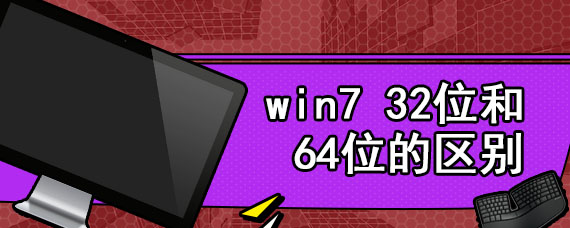电脑系统出现问题怎么重装纯净版win7系统?小伙伴们在使用电脑的过程中系统会越来越卡,对于新手小白来说怎么重装系统是一个比较烦恼的问题,想要重装系统,却不会重装,接下来就以云骑士装机大师为例给小伙伴们讲解一下电脑系统出现问题怎么重装纯净版win7系统。
重装系统步骤阅读
1、首先到官网下载云骑士一键重装系统软件。
2、打开云骑士装机大师,打开云骑士装机大师后点击软件上方的一键装机。
3、选择最左边的系统重装。
4、再选择WIN7 64位系统。
5、从这里开始用户就不用再进行操作了,云骑士会自动完成重装。
6、系统下载完成后云骑士将会进行第一阶段的安装。
7、完成后会自动重启进行系统重装。
8、到此云骑士装机大师重装系统win7就完成了。
重装系统操作步骤
01 首先到官网下载云骑士一键重装系统软件。

02 打开云骑士装机大师,打开云骑士装机大师后点击软件上方的一键装机。

03 选择最左边的系统重装。

04 再选择WIN7 64位系统。

05 从这里开始用户就不用再进行操作了,云骑士会自动完成重装。

06 系统下载完成后云骑士将会进行第一阶段的安装。

07 完成后会自动重启进行系统重装。

08 安装成功以后系统会自动重启进入win7安装界面。

电脑使用久了突然崩溃需要重装系统,现在依然有不小伙伴习惯使用XP系统。那今天小编就来推荐大家如何使用云骑士装机大师一键制作U盘安装xp系统的方法,习惯使用xp系统的小伙伴们赶紧来看看吧!

电脑使用久了越来越卡,大多数人会直接选择重装电脑系统,在用U盘重装系统前,我们得从BIOS设置U盘启动。那怎样在BIOS设置U盘启动呢?下面小编就来示范一下吧!

系统故障解答
一、 开机卡主板LOGO
开机画面卡住主板品牌logo不动,首先我们可以检查硬盘线是否松动,没有松动的话看下是否能否尝试进入BIOS,如果无法进入BIOS,怀疑主板BIOS崩溃。如果可以顺利进入主板BIOS,但是还是卡LOGO则怀疑硬盘或者硬盘数据线问题,进行逐步更换检测即可。
二、 主板关机后鼠标灯常亮
遇到这类问题话,开机重启电脑,连续点击F2,进BIOS之后找到电源选项里面的erp,点击开启,按f10保存。之后再重启电脑即可哟~
三、 关闭主板开机显示CPU FAN ERROR报错提示
检查CPU散热器风扇的供电是否插在主板CPU FAN接口上,如果接上了还是提示的话,按F1进主板的BIOS 调整语言为中文然后按F7进入高级模式 ,找到启动菜单下面的 F1报错(若出现错误提示按F1) 选择关闭,然后再按F10保存之后进行重启就可以了。
四、 开机WINDOWS LOGO过后黑屏
重启进入安全模式把显卡驱动卸载掉,正常启动后再重装官网显卡驱动,也可正常开机之后使用插件配合进行安装,例如驱动精灵,在一般使用过程中,不建议用户不断更新驱动,某些新版驱动可能对老化设备存在不兼容的可能性,导致在使用过程中产生不必要的问题。
五、 玩游戏的过程中自动关机
再开机能正常启动的,一般是电源问题更换电源后即可解决。
六、 开机后提示:press ctrl+ait+del to restart
自己做一个能引导PE的U盘,进入PE后使用磁盘分区工具(GHOST光盘带的图形化分区工具也可以,如PQ、PM等),重写MBR就可以了。如果系统没问题,重写后还可以不用重装系统。
七、 内存识别问题
客户在系统检测内存,买的2133Hz的内存,结果只认出来1600Hz解决办法,进入主板BIOS内存控制器找到“extreme memory profile(X.M.P)” 将这个选项开启即可。